Så här slår du ihop videor online utan övergångar med MovieMakerOnline.com
Om du bara behöver slå ihop flera videoklipp till en fil — utan effekter, animationer eller övergångar — är den här metoden perfekt för dig. Vår onlinevideoredigerare körs direkt i webbläsaren: ingen installation krävs och allt görs med några få klick, oavsett om du använder iPhone, Mac, PC eller Android.
Steg 1: Ladda upp videofiler
Klicka på knappen ”Lägg till filer” och välj önskade klipp från enheten. Alla vanliga format stöds: MP4, MOV, AVI, WebM med flera. Du kan ladda upp två filer eller en hel serie klipp — ordningen spelar ingen roll.
Steg 2: Ordna klippen
När uppladdningen är klar visas filerna på tidslinjen. Dra dem med musen eller fingret för att lägga dem i den ordning du vill. Början, mitten, slut — placera klippen så som du föreställer dig berättelsen.
Steg 3: Ta bort övergångar och effekter
För ett rent klipp utan mjuka övergångar eller fade-in använder du skjutreglagen till höger om varje klipp — de styr längden på fade in och fade out. Sätt värdena till noll eller justera manuellt tills alla visuella effekter är borta.
Vill du styra ljudet använder du skjutreglagen till vänster om klippet — de låter dig ställa in ljudets fade-in och fade-out. För sömlöst ljud, sätt båda reglagen till minsta värde eller inaktivera dem helt.
För mer precision använder du tidslinjens skalreglage: dra den tillhörande knappen uppåt eller nedåt för att zooma in eller ut. Det är särskilt användbart när du vill hitta exakt skarv mellan klipp eller finjustera ljudövergångar manuellt.
För att stänga av rameditorn, använd knappen .
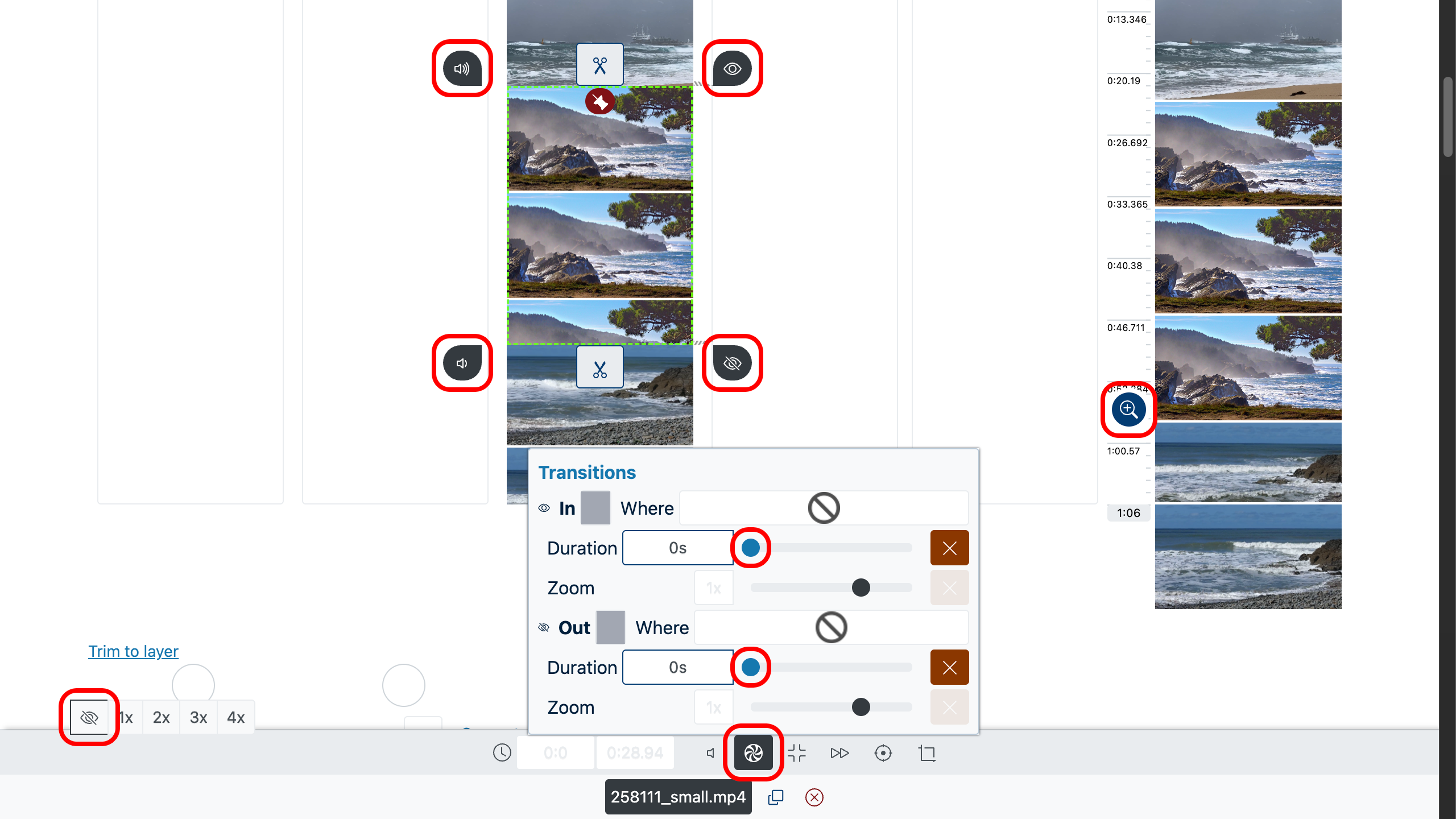
Steg 4: Förhandsgranska resultatet
För att se hur scenerna hakar i varandra letar du upp videosekvensen till höger i editorn. Dubbelklicka på önskat ögonblick — en meny öppnas vid den valda punkten. Klicka sedan på knappen ”Spela upp” , för att bedöma klippets jämnhet och frånvaron av svartbilder, pauser och andra artefakter.
Om något ser fel ut — gå tillbaka till tidslinjen, ändra filernas ordning, ta bort onödiga partier eller justera kompositionen manuellt med skalverktyget.
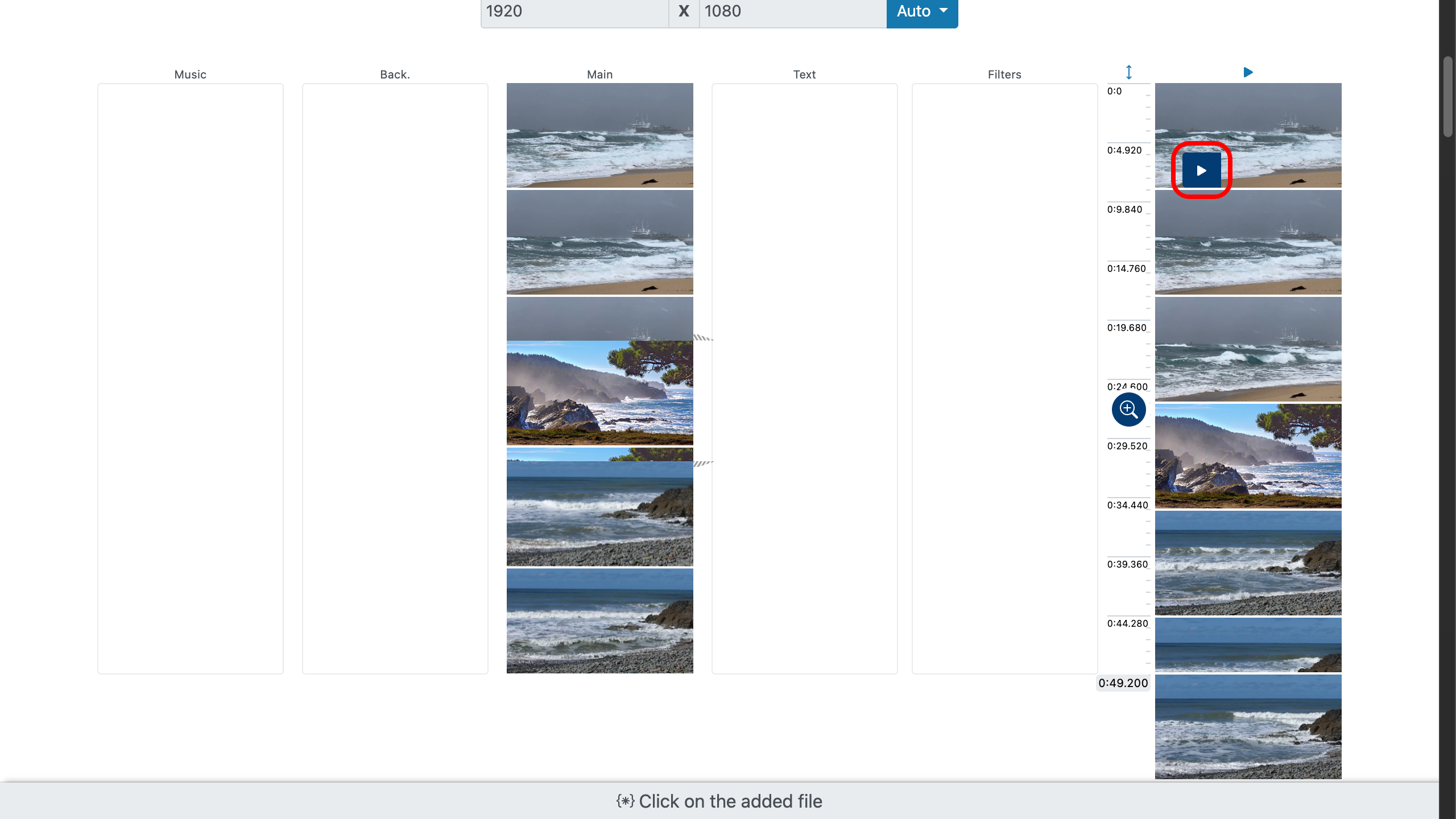
Steg 5: Klipp bort överflöd
Vill du ta bort oönskade delar i början eller slutet av klippen, använd trimmets skjutreglage på filen. Dra det övre eller nedre reglaget till önskad punkt — beskärningen tillämpas omedelbart.
Du kan också ange exakta start- och sluttider manuellt om du vet sekunderna. Det är särskilt användbart när tajmning på bildrutenivå krävs.
För att hitta rätt avsnitt, dubbelklicka på videofilen — i snabbmenyn klickar du på ”Spela upp” för att starta uppspelningen, och klickar sedan på filen för att börja från den valda tidpunkten. Så hittar du snabbt trimpunkten och kan tillämpa den direkt.
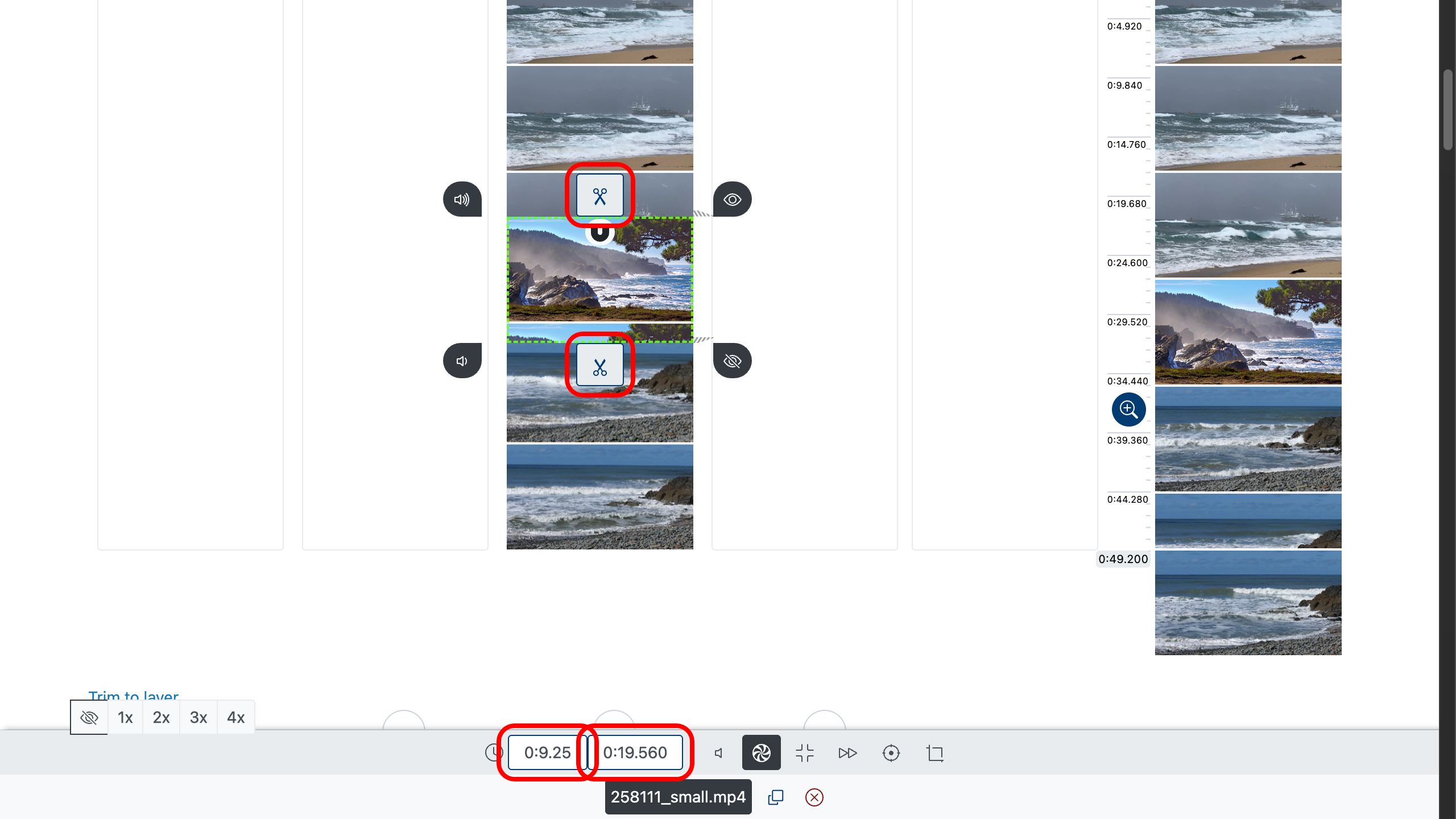
Steg 6: Spara den slutliga videon
När allt är klart väljer du önskad kvalitet — till exempel Full HD eller 4K om källfilerna tillåter — och klickar på ”Skapa video”. När bearbetningen är klar blir videon tillgänglig för nedladdning.
Användbara tips
- Välj klipp som spelats in i liknande ljus — det hjälper till att bevara en enhetlig bild.
- Kontrollera format och upplösning för alla filer för att undvika plötsliga kvalitetsförändringar.
- Ta bort onödiga delar före hopslagning så att slutresultatet ser jämnt och dynamiskt ut.
- Håll koll på varje fragments längd — ibland är det klokt att korta ned alltför långa scener.
- Använd originalljudet om volymnivåerna matchar — då behövs ingen extra efterbearbetning.
Nu vet du hur du enkelt slår ihop videor utan övergångar — snabbt, tydligt och utan kvalitetsförlust. Arbeta med filerna direkt i webbläsaren, var du än är.